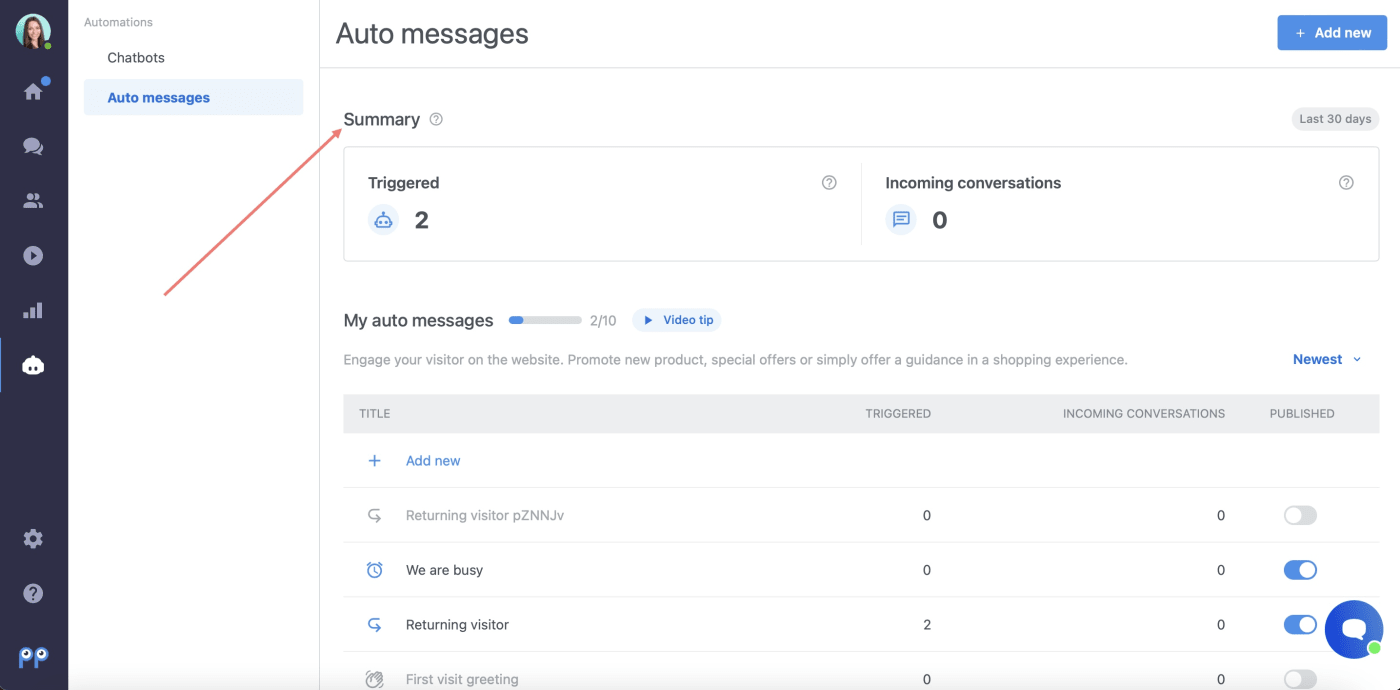Wie funktionieren automatische Nachrichten?
Mit automatischen Nachrichten können Sie mit jedem Besucher Ihrer Website sprechen, als wären Sie direkt neben ihm.
Eine automatische Nachricht wird an die Besucher Ihrer Website gesendet, wenn bestimmte Bedingungen erfüllt sind. Sie können beispielsweise eine automatische Nachricht an einen Besucher senden, der einen bestimmten Artikel in Ihrem E-Shop länger als drei Minuten anzeigt. Die Nachricht könnte etwa so lauten: "Hallo, ich sehe, Sie haben unsere brandneue Canon-Kamera überprüft. Kann ich Ihnen bei Fragen helfen?" Für den Besucher scheint es, als würde ein Live-Agent ihn proaktiv benachrichtigen.
Wo finde ich automatische Nachrichten?
Wenn Sie eine automatische Nachricht hinzufügen oder aktivieren möchten, klicken Sie einfach auf das Roboter-Symbol (1) in Ihrem Dashboard und wählen Sie Automatische Nachrichten (2).
Voreingestellte automatische Nachrichten
In Smartsupp gibt es sechs voreingestellte automatische Nachrichten, die die häufigsten Situationen abdecken. Sie finden sie, nachdem Sie auf die Schaltfläche +Neuer Bot in der oberen rechten Ecke geklickt und zum Abschnitt Automatische Nachrichten gescrollt haben. Diese voreingestellten Nachrichten funktionieren für bestimmte Szenarien und haben Bedingungen, die für diese bestimmten Situationen am besten geeignet sind. Sie müssen also nicht wirklich geändert werden.
Begrüßung zum ersten Besuch
- Nachricht: „Hallo, wir haben festgestellt, dass Sie zum ersten Mal hier sind. 👋 Wenn Sie Fragen haben, können Sie sich gerne an uns wenden.“
- Situation: Wird 30 Sekunden nach dem ersten Besuch des Kunden gesendet
Wiederkehrender Besucher
- Nachricht: "Hallo, wir freuen uns, dass Sie zurück sind! Bei Fragen helfen wir Ihnen gerne weiter.“
- Situation: Wird nach 30 Sekunden an alle wiederkehrenden Besucher gesendet
Wir sind beschäftigt
- Nachricht: „Wir sind im Moment beschäftigt. Das tut mir leid. Hinterlassen Sie uns Ihre E-Mail und wir werden Sie so schnell wie möglich kontaktieren.“
- Situation: Wird gesendet, wenn ein Besucher eine Nachricht sendet, aber kein Agent innerhalb von 45 Sekunden antwortet
Wir sind offline
- Nachricht: „Vielen Dank für Ihre Nachricht. Unser Team ist offline. 💤 Wir werden uns so schnell wie möglich bei Ihnen melden. 🙂 ”
- Situation: Wird nach 1 Sekunde gesendet, falls ein Besucher eine Nachricht sendet, während Sie offline sind
Ankündigung neuer Produkte
- Nachricht: „Neue Winterkollektion ist da! ❄️ Werfen Sie einen Blick auf: www.eshop.en/example Kontaktieren Sie uns und wir helfen Ihnen gerne bei der Auswahl des richtigen Produkts.👌 ”
- Situation: Wird nach 60 Sekunden an alle Besucher gesendet
Rabatt bei Erstbestellung
- Nachricht: „Wir haben ein kleines Geschenk für Sie! Geben Sie an der Kasse den Code „sale5“ ein und Sie erhalten 5 EUR Rabatt auf Ihren ersten Einkauf.💸 ”
- Situation: Wird nach 120 Sekunden an einen Besucher gesendet, der Ihre Website durchsucht
Wie erstelle ich meine eigene automatische Nachricht?
Natürlich sind Sie nicht durch unsere voreingestellten Nachrichten eingeschränkt – Sie können Ihre eigenen erstellen, nachdem Sie auf +Neuer Bot geklickt und die automatische Nachricht ausgewählt haben.
Wir haben jedoch ein paar Tipps gesammelt, wie Sie Ihre Besucher über automatische Nachrichten ansprechen können.
Tipps zur Einbindung Ihrer Besucher
Hilfe bei der Auftragsabwicklung
- Situation: Senden Sie eine automatische Nachricht an einen Kunden, der einige Zeit in seinem Warenkorb nachgesehen hat. Möglicherweise haben er Probleme, seine Bestellung abzuschließen.
- Nachricht: "Benötigen Sie Hilfe beim Abschließen Ihrer Bestellung? Zögern Sie nicht zu fragen."
- Erforderliche Bedingungen:
Die URL-Adresse enthält: zum Beispiel "Schritt2"
Sonderangebot für ausgewählte Produkte
- Situation: Nachricht an Besucher mit einem Sonderangebot für ausgewählte Produkte.
- Nachricht: "Für jedes Fahrrad über 10.000 CZK erhalten Sie kostenlos eine Original-Wasserflasche im Wert von 250 CZK. Kann ich Ihnen bei der Auswahl helfen?"
- Erforderliche Bedingungen:
Die URL-Adresse enthält: zum Beispiel “www.eshop.shop/bicycles”
Hilfe bei der Warenauswahl
- Situation: Nachricht an einen Besucher gesendet, um Hilfe bei der Warenauswahl anzubieten.
- Nachricht: "Benötigen Sie Beratung bei der Auswahl des Produkts? Sagen Sie mir, welche Bedürfnisse Sie haben, ich berate Sie gerne."
- Erforderliche Bedingungen:
Die URL-Adresse enthält: zum Beispiel "Vergleichen"
Rabatt beim nächsten Einkauf
- Situation: Nachricht, die nach Abschluss einer Bestellung mit einem Rabattgutschein an einen Besucher gesendet wird.
- Nachricht: "Vielen Dank! Wenn Sie uns das nächste Mal besuchen, profitieren Sie von einem Rabatt von 100 CZK für Ihren nächsten Einkauf. Fügen Sie Ihrer Bestellung den Gutscheincode "Treuerabatt100 "hinzu."
- Erforderliche Bedingungen:
Die URL-Adresse enthält: zum Beispiel "Erfolg"
Einstellungen der Bedingungen
Möchten Sie Ihre automatischen Nachrichten auf einer bestimmten Website auslösen? Zu einem bestimmten Zeitpunkt? Oder nur einem bestimmten Publikum zeigen? Richten Sie die Bedingungen ein und erreichen Sie ein bestimmtes Publikum im richtigen Moment ohne manuellen Eingriff.
Bedingungen für automatische Nachrichten funktionieren genauso wie die Chatbot-Bedingungen. Um weitere Informationen darüber zu erhalten, wie sie funktionieren oder wie sie eingerichtet werden, lesen Sie das Tutorial zu den Chatbot-Bedingungen.
Hinweis: In einigen Konten, die vor dem 8. Juni 2021 erstellt wurden, sind noch alte automatische Nachrichten verfügbar, die in Kürze auf die neue Oberfläche umgestellt werden. Sie werden alle direkt unter dem Abschnitt „Neue automatische Nachrichten“ auf der Registerkarte „Chatbot“ angezeigt, wo sie aktiviert, deaktiviert oder bearbeitet werden können. Weitere Informationen zu alten Einstellungen für automatische Nachrichten finden Sie hier.
Statistiken
Falls Sie wissen möchten, wie oft die automatischen Nachrichten auf Ihrer Website ausgelöst wurden und wie viele Besucher Sie nach Erhalt der automatischen Nachricht kontaktiert haben, können Sie dies im Abschnitt Zusammenfassung überprüfen, der direkt auf der Registerkarte Automatische Nachrichten verfügbar ist.
Sind Sie noch verwirrt? Kontaktieren Sie uns über die Chat-Box in Ihrem Dashboard und wir helfen Ihnen gerne weiter. Bitte beachten Sie, dass der Kundensupport nur in kostenpflichtigen Paketen enthalten ist.